|
|
| Menüeintrag |
|---|
| Skizze → Skizzen-Randbedingungen → Randbedingungen aktivieren/deaktivieren |
| Arbeitsbereich |
| Sketcher |
| Standardtastenkürzel |
| K Z |
| Eingeführt in Version |
| 0.19 |
| Siehe auch |
| Sketcher FestlegendeRandbedingungUmschalten |
Beschreibung
Das Werkzeug Sketcher AktiveRandbedingungUmschalten aktiviert bzw. deaktiviert ausgewählte Randbedingungen. Das Deaktivieren von Randbedingungen erlaubt es andere Anordnungen der Geometrien auszuprobieren, ohne dass Randbedingungen gelöscht werden müssen.
Das Werkzeug ist dem Werkzeug Sketcher FestlegendeRandbedingungUmschalten, kann aber im Gegensatz zu dem auch für geometrische Randbedingungen eingesetzt werden; und die Werte deaktivierter maßlicher Randbedingungen bleiben erhalten.
Anwendung
- Eine oder mehrere Randbedingungen auswählen.
- Es gibt mehrere Möglichkeiten, das Werkzeug aufzurufen:
- Die Schaltfläche
Randbedingungen aktivieren/deaktivieren drücken.
- Den Menüeintrag Skizze → Skizzen-Randbedingungen →
Randbedingungen aktivieren/deaktivieren auswählen.
- eingeführt in 1.0: Ein Rechtsklick in die 3D-Ansicht und die Menüoption
Randbedingungen aktivieren/deaktivieren im Kontextmenü auswählen.
- Ein Rechtsklick in den Abschnitt Randbedingungen des Sketcher-Dialogs und die Menüoption Aktivieren bzw. Deaktivieren im Kontextmenü auswählen. Die angebotene Option hängt vom Status der Randbedingung unter dem Mauszeiger ab.
- Das Tastaturkürzel K dann Z.
- Die Schaltfläche
- Aktive ausgewählte Randbedingungen werden deaktiviert und grau (Standardfarbe) umgefärbt, während deaktivierte ausgewählte Randbedingungen aktiviert werden und wieder rot (Standardfarbe) dargestellt werden.
Beispiel
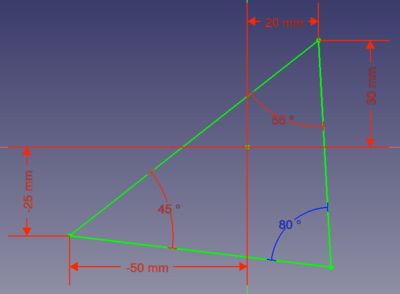
Eine Vollständig bestimmte Skizze.
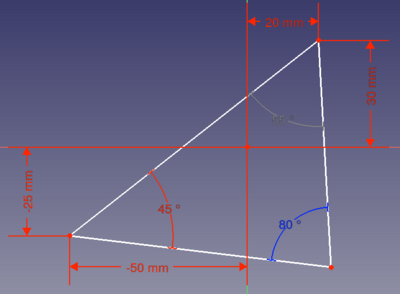
Einer der Randbedingungen zum Festlegen der Winkel wurde deaktiviert; die Skizze ist jetzt nicht mehr vollständig bestimmt.
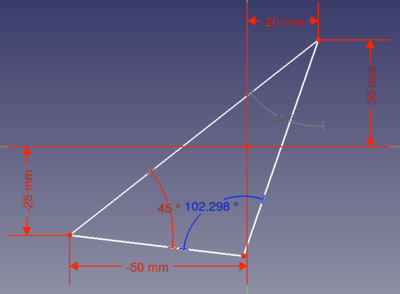
Die nicht vollständig bestimmte Geometrie kann bewegt werden. Die deaktivierte Randbedingung ist noch immer vorhanden und kannreaktiviert werden, um zu der vollständig bestimmten Skizze zurückzukehren.
Skripten
Siehe auch: FreeCAD Grundlagen Skripten.
Der aktive Status einer Randbedingung kann in Makros und von der Python-Konsole aus gesteuert werden.
SketchObject.toggleActive(index)
Man verwendet die Methode toggleActive eines vorhandenen Sketcher SketchObjects und den index der Randbedingung, um sie zu aktivieren bzw. zu deaktivieren. Der Index beginnt bei 0 und geht bis N-1, wobei N die Gesamtanzahl der Randbedingungen ist.
Beispiel:
import FreeCAD as App
sketch = App.ActiveDocument.Sketch
sketch.toggleActive(3)
Diese Seite wird abgerufen von https://wiki.freecad.org/Sketcher_ToggleActiveConstraint